विंडोज 10 में बंद स्टिकी नोट को फिर से कैसे खोलें
स्टिकी नोट्स(Sticky Notes) आपके विंडोज 10 डेस्कटॉप(Desktop) पर नोट्स को हटाने के सर्वोत्तम तरीकों में से एक प्रदान करते हैं । यह आपके सभी महत्वपूर्ण अनुस्मारक और सूचनाओं को संग्रहीत करने के लिए एक समर्पित स्थान भी प्रदान करता है। ऐप आपको व्यवस्थित रहने में मदद करता है।
अब अगर आपने अपने माइक्रोसॉफ्ट अकाउंट से साइन इन कर लिया है, तो आप (Microsoft Account)विंडोज 10 में अपने (Windows 10)स्टिकी नोट्स(Sticky Notes) को आसानी से बंद और फिर से खोल पाएंगे , लेकिन कभी-कभी, आपको समस्याएं आ सकती हैं। अगर गलती से बंद हो जाने पर स्टिकी नोट्स(Sticky Notes) फिर से खुलने में विफल हो जाते हैं तो आप यहां क्या कर सकते हैं । यदि आप Microsoft खाते(Microsoft Account) का उपयोग करके अपने पीसी में साइन इन हैं तो यह मदद करता है ।
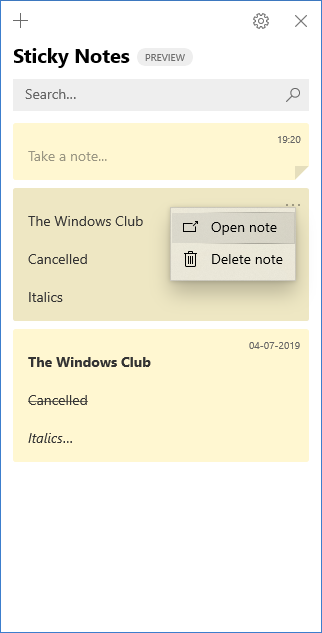
Windows 10 में बंद स्टिकी नोट(Sticky Note) को फिर से खोलें
यदि आपने एक खुला स्टिकी नोट(Sticky Note) बंद कर दिया है और इसे फिर से खोलना चाहते हैं, तो इस प्रक्रिया का पालन करें:
- स्टिकी नोट्स(Sticky Notes) ऐप खोलें और अपने नोट्स की सूची देखें।
- यदि आप पाते हैं कि जब आप ऐप खोलते हैं तो केवल एक ही नोट प्रदर्शित होता है, नोट के ऊपरी-दाएं में इलिप्सिस आइकन (...) पर क्लिक करें या टैप करें और फिर ' नोट्स सूची(Notes list) ' पर क्लिक या टैप करें।
- (Scroll)नोट्स सूची में अपना नोट स्क्रॉल करें या खोजें।
- नोट को फिर से खोलने के लिए, नोट को टैप या डबल-क्लिक करें।
- वैकल्पिक रूप से, आप इलिप्सिस आइकन (...) पर क्लिक या टैप भी कर सकते हैं और फिर ' नोट खोलें(Open note) ' पर क्लिक या टैप कर सकते हैं ।
हो सकता है कि स्टिकी नोट्स(Sticky Notes) की आपकी सूची गायब हो गई हो क्योंकि ऐप बंद था जबकि एक नोट खुला रहता था। इसलिए, जब ऐप को फिर से खोला जाता है, तो आप अपने कंप्यूटर स्क्रीन पर केवल एक ही नोट देखेंगे। अपने नोट्स की सूची उपलब्ध कराने के लिए निम्न ट्रिक आजमाएं।
- यदि आपके द्वारा ऐप खोलने पर केवल एक नोट प्रदर्शित होता है, तो नोट के ऊपरी-दाएँ भाग में इलिप्सिस आइकन (…) पर क्लिक करें या टैप करें।
- ' नोट्स सूची(Notes list) ' पर क्लिक या टैप करें ।
- (Scroll)नोट्स सूची में अपना नोट स्क्रॉल करें या खोजें।
यहां यह उल्लेख करना महत्वपूर्ण है कि आप वर्तमान में स्टिकी नोट्स को अन्य अनुप्रयोगों के शीर्ष पर नहीं बना सकते हैं।
हालाँकि, आप अपने नोट्स की सूची को तुरंत दृश्यमान बनाने या जल्दी से एक नया नोट बनाने के लिए स्टिकी नोट्स(Sticky Notes) को विंडोज टास्कबार(Windows Taskbar) पर पिन कर सकते हैं । इसके लिए जब स्टिकी नोट्स ओपन हो तो (Sticky Notes)टास्कबार(Taskbar) में इसके आइकॉन पर राइट क्लिक करें और फिर ' पिन टू टास्कबार(Pin to Taskbar) ' चुनें।
यदि समस्या अभी भी बनी रहती है और आप पाते हैं कि स्टिकी नोट्स(Notes) ने पूरी तरह से विंडोज 10 में काम करना बंद कर दिया है, तो (Windows 10)स्टिकी नोट्स क्रैश नामक हमारी पिछली पोस्ट देखें और काम करना बंद कर दिया है।
संबंधित(Related) : स्टिकी नोट्स लोड हो रहे स्टिकी नोट्स पर अटक गए(Sticky Notes stuck on Loading Sticky Notes) ।
Related posts
विंडोज 10 में स्टिकी नोट्स: उपयोग करें, सहेजें, प्रारूपित करें, बैकअप लें, पुनर्स्थापित करें
विंडोज 10 में गलती से डिलीट हुए स्टिकी नोट्स को कैसे रिकवर करें?
विंडोज 10 में टास्कबार पर फिक्स स्टिकी नोट्स आइकन संयुक्त नहीं है
विंडोज 7 से विंडोज 11/10 में स्टिकी नोट्स कैसे आयात करें
विंडोज पीसी के लिए बेस्ट फ्री स्टिकी नोट्स
विंडोज 10 में रिमूवेबल स्टोरेज क्लासेस और एक्सेस को कैसे निष्क्रिय करें
स्टिकी नोट्स लोड हो रहे स्टिकी नोट्स पर अटक गए
Windows 10 में Microsoft Edge में Google SafeSearch को कैसे लागू करें
विंडोज 10 में स्टिकी कीज़ को कैसे बंद करें
Outlook.com में स्टिकी नोट्स कैसे बनाएं, संपादित करें, हटाएं और प्रारूपित करें
बूस्टनोट विंडोज 10 के लिए एक मुफ्त कोड संपादक और नोट लेने वाला सॉफ्टवेयर है
स्टिकी: आपके विंडोज 10 कंप्यूटर के लिए डिजिटल स्टिकी नोट्स
विंडोज 10 लॉक स्क्रीन पर फायरफॉक्स डिस्प्ले मीडिया कंट्रोल बनाएं
ICC प्रोफाइल का उपयोग करके विंडोज 10 में कलर प्रोफाइल कैसे स्थापित करें
Windows 10 संस्करण 20H2 अक्टूबर 2020 अपडेट में नई सुविधाएँ
विंडोज 10 में ग्लोबल हॉटकी सूची कैसे प्रदर्शित करें
विंडोज 10 में मॉडर्न सेटअप होस्ट की व्याख्या करना। क्या यह सुरक्षित है?
विंडोज 10 कंप्यूटर पर .aspx फाइलें कैसे खोलें
विंडोज 10 के लिए पेपरनोट के साथ सरल नोट्स बनाएं
विंडोज 10 के लिए सर्वश्रेष्ठ मुफ्त बारकोड स्कैनर सॉफ्टवेयर
